测试与 Exchange Server(本地)的连接
以下指南适用于使用服务器端同步将 Customer Engagement 应用(Dynamics 365 Sales、Dynamics 365 Customer Service、Dynamics 365 Field Service、Dynamics 365 Marketing 和 Dynamics 365 Project Service Automation)连接到在其 Microsoft Exchange 本地部署上托管的邮箱的问题。
Dynamics 365 托管在 Microsoft Azure 上。 在配置期间,服务器端同步将尝试启动与客户在关联到邮箱的电子邮件服务器配置文件上配置的 Exchange Web 服务 (EWS) 终结点的连接。 EWS 终结点是一个面向 Internet 的 HTTP 可访问资源,可从客户网络外部进行访问。
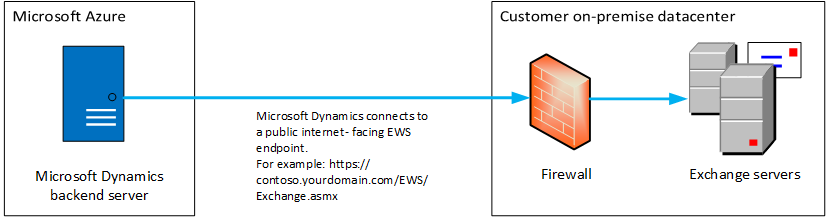
确定问题是否与 Dynamics 365 有关
若要帮助诊断问题,首先消除与 Exchange Server(本地)的连接问题。
测试与 Microsoft 远程连接分析程序的连接
打开https://testconnectivity.microsoft.com/tests/O365EwsAccess/input
填写以下值:
若要查找这些值,请在 Power Platform 管理中心中选择环境,转到设置>电子邮件>服务器配置文件> 选择 Exchange Server(混合)配置文件。
字段/设置 价值 目标邮箱电子邮件地址 例如:aTestMailbox@contoso.com Authentication type 选择基本身份验证。 Microsoft 帐户 您将需要在 Microsoft Exchange 本地上配置的模拟帐户 (imp_acc_1),并具有对要测试同步的所有邮箱的模拟访问权限。 密码 使用自动发现检测服务器设置
指定 Exchange Web 服务 URL如果要使用自动发现服务来确定服务器位置,请使用自动发现。 指定 EWS URL(例如,https://contoso.yourdomain.com/EWS/Exchange.asmx)以手动查找电子邮件服务器。 测试预定义文件夹 选择此选项。 使用 Exchange 模拟 启用此选项以测试多个邮箱的同步。 被模拟用户 输入您为上述目标邮箱电子邮件地址指定的同一 Exchange 电子邮件地址。 被模拟用户标识符 选择 SmtpAddress。 适当填写剩余值,然后选择执行测试。
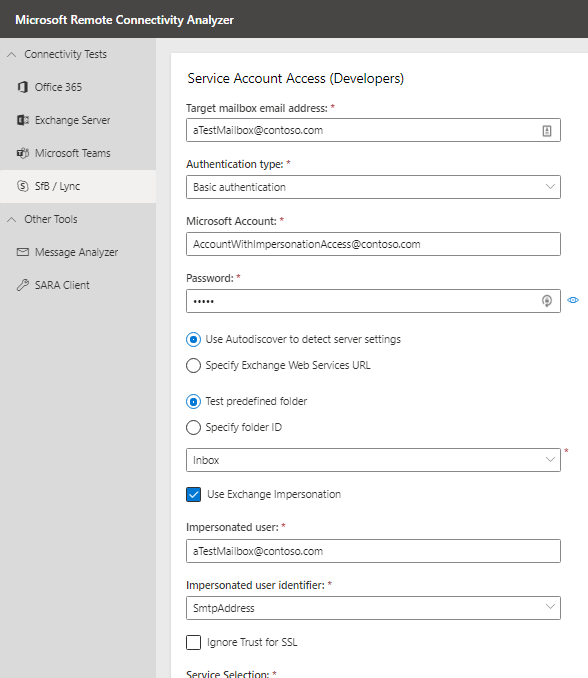
检测结果
如果连接测试不成功,该问题可能与 Dynamics 365 Online 无关,但可能与 Microsoft Exchange 本地配置有关。 下一步是重新访问 Microsoft Exchange Server 配置,并在必要时与 Microsoft Exchange 本地支持人员联系。
如果连接测试成功,请与 Dynamics 365 支持人员联系以进一步分析问题的根源。